站点工作文档若何用frontpage下载他人的网站模板
如何用FrontPage下载别人的网站模板
现在的离线浏览器很多可是多数都是共享软件或是英文软件这给我们的操作带来了很大的不便。其实微软的网页制作工具FrontP a ge,,,,,XP有一个网站下载功能通过一些设置就可以拖下整个站点文件让你在离线后慢慢品味网,,,,,
首先启动FrontP a ge依次点击“文件”菜单中的“新建→网页或站点”命令随后在程序的右侧弹出一个“新建网页或站点”任务栏单击其中的“Web站点模板”命令打开“Web站点模板”对话框(图1)选中其中的“导入站点向导”模板在右侧的“指定新站点位置”输入欲导入站点的目标文件夹。单击“确定”按钮打开一个“站点导入向导-选择源”对话框。
在“您想从何处导入?”项中提供了“本地计算机或网络上源文件所在的目录”或者“全球广域网站点”两个单选项我们下载的是网络中的站点内容 因此需要选择“全球广域网站点”。在下面的“位置”文本框中输入我们需要的网站即可。单击“下一步”按钮进入“站点导入向导—选择下载量”对话框(图2)。
勾选“限此页和层之内的页”复选项并输入需要导入层次的数目。这个参数限制FrontP a ge自动下载的范围建议大家把搜索的层数限制在3层以内 因为网页的连接通常都比较多如果下载的层数太多就会造成过多的无效下载反而浪费了带宽和资源。当然如果不计较通信费用可以试试多搜索几层。设置后勾选下面的“限此为KB”复选项并输入导入文件需占用的硬盘空间。这个参数我们可以根据自己的需要进行设置单位是KB。如果你只想导入文本和图像文件而不包含任何组件、 Java小程序和其他相关文件则勾选“限制于文本和图像文件”复选框即可。
以上设置后单击“下一步”按钮进入“完成”对话框程序提示我们下载网站设置成功。单击“完成”按钮程序开始链接到该网站来进行下载。在下载过程中我们可以通过FrontP a ge界面中的“文件夹列表”窗口查看下载的文件和文件夹。下载完成后我们就可以用IE浏览该网站中的文件了。当然我们也可以用FrontP a ge对该网站进行编辑。
- 站点工作文档若何用frontpage下载他人的网站模板相关文档
- 站点如何用frontpage下载别人的网站模板
- 站点工作文档若何用Frontpage下载他人的网站模板
- 站点[精华版]如何用Frontpage下载别人的网站模板
- 站点[Word]如何用Frontpage下载别人的网站模板
- 站点[Word]如何用Frontpage下载别人的网站模板
- 站点如何用frontpage下载别人的网站模板
VPS云服务器GT线路,KVM虚vps消息CloudCone美国洛杉矶便宜年付VPS云服务器补货14美元/年
近日CloudCone发布了最新的补货消息,针对此前新年闪购年付便宜VPS云服务器计划方案进行了少量补货,KVM虚拟架构,美国洛杉矶CN2 GT线路,1Gbps带宽,最低3TB流量,仅需14美元/年,有需要国外便宜美国洛杉矶VPS云服务器的朋友可以尝试一下。CloudCone怎么样?CloudCone服务器好不好?CloudCone值不值得购买?CloudCone是一家成立于2017年的美国服务器...
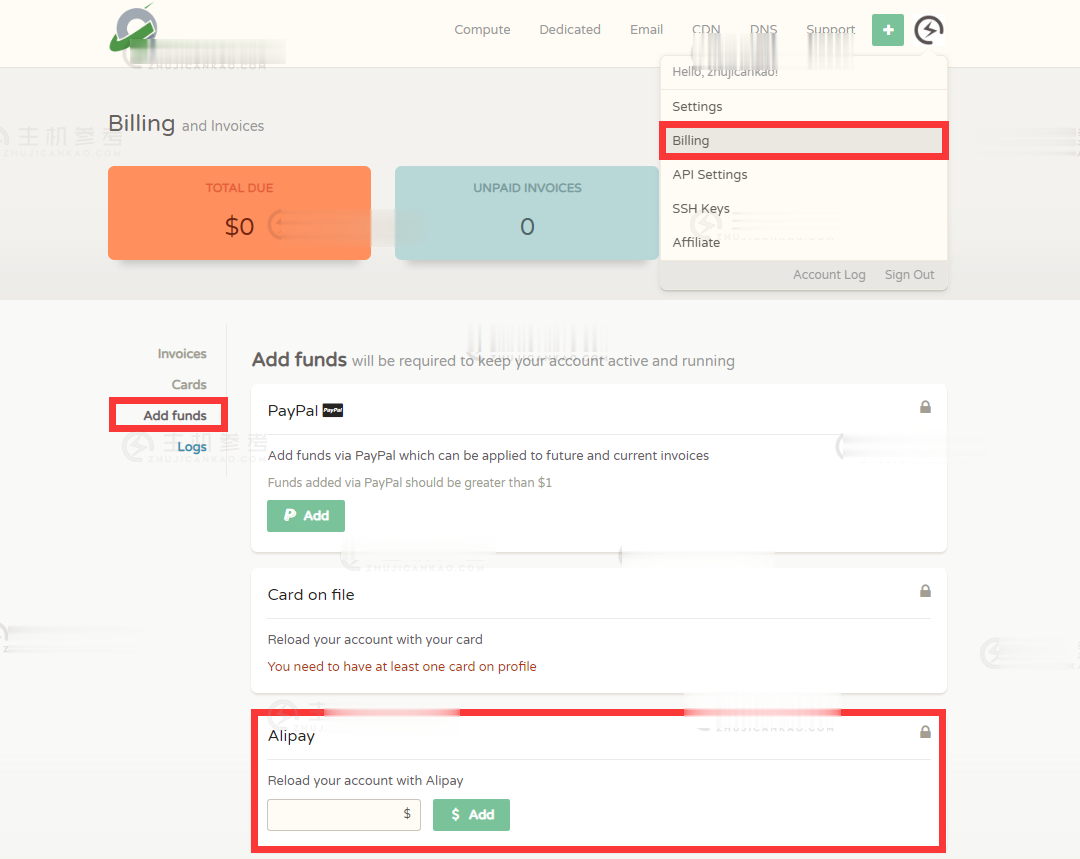
月神科技:香港CN2/洛杉矶CN2/华中电信高防vps,月付20元起
月神科技怎么样?月神科技是由江西月神科技有限公司运营的一家自营云产品的IDC服务商,提供香港安畅、香港沙田、美国CERA、华中电信等机房资源,月神科技有自己的用户群和拥有创宇认证,并且也有电商企业将业务架设在月神科技的平台上。目前,香港CN2云服务器、洛杉矶CN2云主机、华中电信高防vps,月付20元起。点击进入:月神科技官方网站地址月神科技vps优惠信息:香港安畅CN2-GIA低至20元核心:2...

Hostwinds:免费更换IP/优惠码美元VPS免费更换IP4.99,7月最新优惠码西雅图直连VPS
hostwinds怎么样?2021年7月最新 hostwinds 优惠码整理,Hostwinds 优惠套餐整理,Hostwinds 西雅图机房直连线路 VPS 推荐,目前最低仅需 $4.99 月付,并且可以免费更换 IP 地址。本文分享整理一下最新的 Hostwinds 优惠套餐,包括托管型 VPS、无托管型 VPS、Linux VPS、Windows VPS 等多种套餐。目前 Hostwinds...
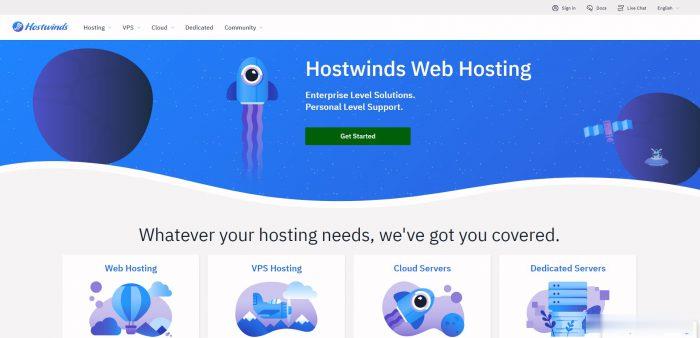
-
cf蜗牛外挂蜗牛透视怎么开?具体些哦登陆qq空间首页QQ空间打开就显示主页浮动利率和固定利率哪个好房贷利率是固定的还是浮动的好?手机音乐播放器哪个好手机音乐播放器音质好的APP是那款苹果手机助手哪个好最新版iphone助手 PP助手好用吗?网页传奇哪个好玩求最好玩的网页传奇?无纺布和熔喷布口罩哪个好口罩选择什么样的面料好游戏盒子哪个好lol游戏盒子哪个好dnf魔枪士转职哪个好dnf魔枪士转职哪个适合平民玩YunOS智能电视显示yunos这个字什么意思?